Configuración Internet SIMYO para Pocket PC 5.0 y 6.0
 Os dejamos con la configuración para internet de SIMYO para PDA´S, nosotros hemos hecho la prueba con Una HTC Dual y Conectaba por HSDPA perfectamente.
Os dejamos con la configuración para internet de SIMYO para PDA´S, nosotros hemos hecho la prueba con Una HTC Dual y Conectaba por HSDPA perfectamente.
Esta configuracion es valida para terminales POCKET PC con sistema operativo Windows 5.0 y 6.0 (configuracion: HTC TyTn, HTC 3300; HTC P3600; HTC P4350; QTEK 9600; QTEK S200; QTEK 9100; QTEK 9000; GRUNDIG GR980; GRUNDIG GR600; HP 6915; HP 6919, HTC TOUCH y Dual, HTC KAISSER)
A continuación os indicamos los pasos que debéis seguir para poder realizar esta configuración manual:
RUTA: inicio>configuración>conexiones>conexiones>avanzado>selec.redes
Una vez dentro de esta opción les aparecerán dos desplegables, en el desplegable correspondiente a “programas con conexión automática a una red privada” seleccionaremos la opción NUEVO.
1º- En la pestaña GENERAL nos solicitara el nombre para la configuración donde introducimos el nombre: SIMYO Internet
2º- En la pestaña de MODEM seleccionaremos la opción NUEVO para crear un modem.
3º- En la opción “escriba un nombre para esta conexión” escribiremos lo mismo que en el
primer paso, Ej: SIMYO Internet.
4º- En el desplegable “seleccione un modem” seleccionaremos: línea teléfono móvil(GPRS) o línea de teléfono móvil(3G/UMTS). Esto dependerá del terminal que disponga.
Luego pulsaremos en siguiente.
5º- En la opción “Nombre de punto de acceso” escribiremos el dato correspondiente, en este caso: gprs-service.com
Luego pulsaremos en siguiente.
6º- Nos aparecerá un recuadro solicitando USUARIO y CONTRASEÑA; los datos para introducir son:
USUARIO: VACIO
CONTRASEÑA: 1234
7º- Este punto dependerá de las pruebas que se realicen una vez finalizada la configuración, de primeras deberíamos de realizar la configuración con el punto 7ºA sin necesidad de pasar por el punto 7ºB, este ultimo lo hemos añadido para si en el caso de que al realizar la conexión comprobáis que el terminal conecta pero no resuelve las páginas.
7ºA- Luego pulsamos en Avanzado, aquí nos aparecerán en la parte inferior dos pestañas:
-En la pestaña (TCP/IP) seleccionaremos: Usar Dirección IP asignada por el servidor.
-En la pestaña (Servidores) seleccionaremos: Dirección asignadas por servidor.
7ºB- Luego pulsamos en Avanzado, aquí nos aparecerán en la parte inferior dos pestañas:
-En la pestaña (TCP/IP) seleccionaremos: Usar Dirección IP asignada por el servidor.
-En la pestaña (Servidores) seleccionaremos: Dirección asignada por el servidor.
Luego pulsaremos OK en la esquina superior derecha y a continuación en Finalizar.
8º- Acto seguido visualizaremos en pantalla el modem que hemos creado y en la parte inferior aparecerán varias pestañas, seleccionaremos la pestaña correspondiente a “configuración de Proxy”
9º- MArcamos esta red se conecta a internet y Esta red utiliz un servidor proxy para conectarse a internet. Marcamos Avanzado:
Colocamos lo siiguiente:
HTTP: Servidor: 217.18.32.181 Puerto:8080
WAP: Servidor: 217.18.32.181 Puerto:8080
WAP Segura: Servidor: 217.18.32.181 Puerto:8080
SOCKS: Servidor: 217.18.32.181 Puerto:8080
10º- Ahora nos desplazaremos a la pestaña de modem que nos aparecerá en la parte inferior de la pantalla, una vez dentro de este apartado os aparecerá el modem que hemos creado “SIMYO Internet”, para seleccionar este módem como predeterminado a la hora de conectar tendremos que pulsar de forma prolongada sobre el, nos aparecerá la opción de conectar y la seleccionareis, en la parte superior de la pantalla, debajo de la letra “G”, nos aparecerán dos flechas, cada una de estas señalando sentidos contrarios, en el momento en que estén fijas será el indicativo de que el terminal ha conectado y conectara a través del modem que hemos elegido.
11º- Para finalizar pulsaremos OK en la parte superior derecha para retomar la pantalla de administración de redes donde en el desplegable superior, correspondiente a la opción “para programas con conexión automática a Internet”, seleccionaremos el modem que hemos creado, en este caso “SIMYO Internet”.
Habiendo seguido todos estos pasos tendréis que poder conectar sin ningún problema, de todas formas como os hemos comentado al principio del artículo debéis comprobar con el operador, en este caso SIMYO, que la línea tenga bien activados los parámetros (APN’s) de conexión a Internet y no dejéis de tener en cuenta la antigüedad de vuestras tarjetas SIM ya que esto también influye a la hora de establecer las conexiones; aunque esto ultimo se soluciona con un simple duplicado de tarjeta.
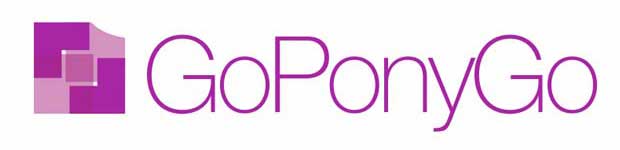







Hola:
He seguido vuestro tutorial y con un Toshiba G900 de Simyo, no consigo entrar a Internet con la tarjeta de Simyo. He hecho dos hardreset, pero no sé que estoy haciendo mal.
En el tutorial, los puntos 7A y 7B son iguales ¿es correcto? lo digo porque yo consigo conectarme, pero luego no navego y como ahí apuntáis a solucionar ese problema.
Otro cosa, qué son los APNs que comentáis al final del artículo.
Gracias.
Hola otra vez:
Esta vez un SoftReset y por GPRS ya estoy navegando. A lo mejor desde Simyo no me habían dado de alta todavía.
Por cierto no conocía vuestro blog y me ha gustado mucho.
Saludos.
Que ven mis ojos, el mismisimo tendero digital por este blog. Básicamente con poner el punto acceso en os PPC es suficiente, pero claro hasta que Simyo no activa el APN en sus tablas no hay nada que hacer…pero bueno ya lo tienes 🙂
Por cierto, te recomiendo que eches un ojo a la entrada que hice ayer del N810, creo que es un cacharro que te puede resultar interesante aunque no tenga teléfono, ha ce tiempo te deje un comment en una entrada en tu blog, recomendandote a su antecesor 🙂
Saludos
Gracias por el Post.
Configurada una Qtek 9100 en 2 minutos siguiendo pus pasos. Ya navego por el Intenné.
Muchas gracias,
Victor
Gracias. Muy interesante. Tantas veces como he desconfigurado mi HTC y he recurrido a este blog he vuelto a configurar mi conexión a internet en el móvil. Eso si, previo cierre y reinicio del sistema.
Lo que aun no he conseguido ha sido utilizar mi móvil como modem para navegar con otro ordenador. Por si sirve de algo y alguien me quiere echar una mano, utilizo en todos mis ordenadores: linux ubuntu, la última distribución 8.04.
Echale un ojo a este post, lo único que lo hice con yoigo y con 7.04, pero con cambiar los datos debería de funcionar. Si no lo miramos por msn y así ponemos la configuración para todo el mundo 🙂
http://goponygo.com/blog/configuraciones/nokia-e61-configuracion-ubuntu-y-yoigo/
Hola, segui tus pasos y todo estupendo, pero no consigo navegar por HSDPA, solo por GPRS, no lo entiendo, tengo una HTC Touch Cruise asiq no deberia tener problemas (tengo activado el HSDPA en la PDA)….
Vivo en Madrid capital, aquí hay cobertura, no?? XDD
La opción donde se define esto, es cuando se crea el módem, revisa que tienes puesto linea de teléfono movil 3G. Cuando tengas cobertura HSDPA en la PDA te tiene que salir un H.
A ver si te sirve 🙂
Solucionado, el problema es que en la configuracion del telefono tenia seleccionado la banda GSM en vez de Auto
Gracias de todas formas
Me alegro 🙂
Muchas gracias ya estoy conectado!!
Buenos días,
Probado con una HTC Touch Dual, configurada en 2 minutos.
Muchas gracias,
José Luis
Genial, mil gracias no, un millon de gracias, configurando el omnia con vuestro tutorial y en un plis conectado gprs.
Anda que si no es por gente como vosotros y tengo que depender del operador me pueden dar morcillas 🙂
Gracias nuevamente.
Muchas gracias por tu comentario.
¿Alguien sabe como configurar los smartphones con WM5 ó WM6 para Simyo? No os podeis imaginar el tiempo que llevo perdido en este tema y no lo consigo.
Gracias de antemano
Con la configuración de arriba te debería de funcionar, en realidad con crear un punto de acceso con el apn: gprs-service.com te vale.
Si tienes alguna duda, nos comentas!
Un saludo
No acabo de entender la bifurcación en lso pasos 7A y 7B. Ambos son iguales, no?
Acaso quiere decir que si se llega al paso 7A y funciona ya no hay nada más que hacer y si no habrá que hacer el paso 7B y los que siguen 8, 9,…? Es decir, que normalmente no hace falta configurar el proxy, pero si no pirula hay que hacer la configuración avanzada del proxy…?
El caso es que no me funciona la conexión y no sé dónde está el fallo… Incluso configurando el proxy con sus dns y puertos no resuelve las páginas, a pesar de que sí está conectado
Alguna sugerencia?
que tal, mi pda es una xdaII o2, con los pasos aqui expuestos he conseguido conectarme pero no navego. No sé lo que hago mal, me podriais ayudar (la pda es igual a una Qteck pero en ingles)
En teoría con poner solo la parte del apn vale, es decir, gprs-service.com a continuación debéis dejar este punto de acceso en el desplegable de la parte superior en selección de redes. Si os sigue sin conectar, comentadlo.
Un saludo
he vuelto a hacer los pasos de arriba, me conecto pero cuando quiero acceder a una página me sale el mensaje siguiente: download the 4.65 KB file ‘My Documents\’to the ‘My Documents’ folder in Main Memory?, he probado decirle yes y cancel y el resultado es el mismo, sigo sin poder navegar
Pero lo que veo es que estás accediendo a una ruta de my documents, lo cual no tiene sentido. Cuando te conectas has intentdo poner una web en la barra de direcciones? Es que debería de darte otro tipo de error.
Para comprobar que tienes conexión intenta probar otra aplicación que requiera de conexión, por ejemplo msn, tiempo, correo, etc.
Un saludo
pues si, pongo una web en la pagina de direcciones, he probado con google,hotmail, yahoo. me salen las flechas intermitentes y posteriormente se para, estoy conectada porque en mi zona de simio bien me estan cobrando las conexiones, que ya llevo un euro de gasto, asi que no se si tendra sentido o no pero asi es. en mi pda tengo unas opciones de gprs, modo pap y chap, esto tiene algo que ver?
@ Todos
Mismo problema que muchos. Tengo una QTEK S200 y configuro perfectamente conectando pero no navego. Utilizo el navegador SKYFIRE.
Una cosa curiosa es que el tiempo si que me lo actualiza pero en cambiob el google map me dice que no puede conectar.
Me sale el triángulo amarillo de conexión en roaming a otro operador.
Hay que configurar algún otro parámetro para conectar????
Salu2
@ Todos
Conseguido. No tuve más que seguir el paso 7ºB, esto es, configurar el servidor proxy y ya tuve conexión.
En usuario debeís escribir la palabra VACIO, y en contraseña 1234, tal y como lo explican en el tuto.
Gracias
Salu2
Para que conste esta configuración funciona en el siguiente equipo
Marca: HP
Modelo: Ipaq Poket PC
Serie: h6300
hola amigos, soy de movistar ecuador, soy nuevo aki, kisiera k me ayduen configurando el ineternet en mi HTC, este manual esta claro, pero no se porque no se conecta, hable con mi soporte de datos aqui y me indica que no debo poner proxys ni puertos, que solo poniendo apn que es INTERNET.MOVISTAR.COM.EC ya deberia conectarse, pero no. que podria ser. ayudenme porfa, mi correo es jeypi777@gmail.com
Configurado y funcionando en HTC diamond
Funciona la navegación en Opera o IE, pero no me funciona la mensajería de correo electronico.
¿alguna idea?
Gracias
Gabriel, para el correo solo has de configurar tu cuenta de mail y en los ajustes avanzados elegir el punto de acceso a internet que ya has creado previamente.
Un saludo
Muchas gracias por tu rápida respuesta, Operador.
Aparte de que no se donde están esos ajustes avanzados, tengo configuradas 3 cuentas, hotmail, yahoo y gmail que funcionan con Wifi, pero que no funcionan con la configuración dicha de Simyo.
Así que no se que pudiera ser.